相信不少用户都对思维导图软件不太陌生,迅捷思维导图电脑版作为一款非常好用的思维导图绘制软件,其中不仅仅为用户们提供了海量模板,同时还支持大纲视图查看,支持自定义绘图操作,其直观、简洁的用户界面及健全的功能。用户可以在其中绘制出不同类型的思维导图,并且还能够一键装换成为PDF、WROD、Excel等不同的文件格式,满足不同的工作需求。操作简单,能够在一定程度上满足不同年龄的用户使用,有需要的用户不妨来下载试试看吧!
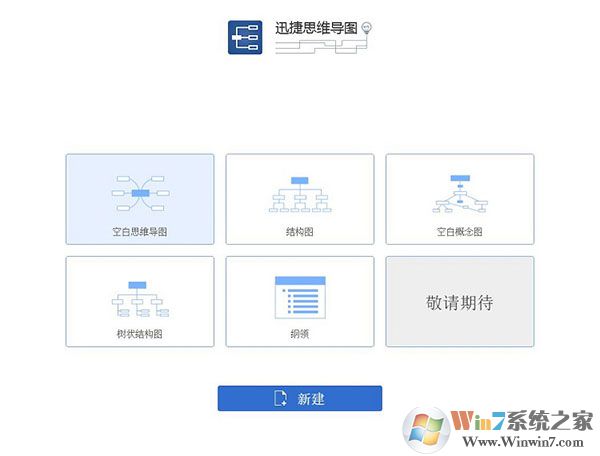
2、进入到制作页面能看到页面的四周有很多的工具栏,这些在画图的过程中都是可以使用的,点击上方栏目中的【插入标题】可以对思维导图进行节点的添加;
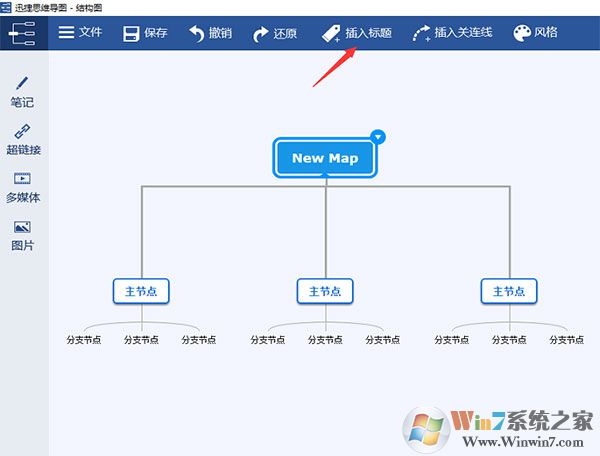
3、新的节点添加之后,我们需要做的就是将内容进行添加,双击文本框即可;点击文本框右上角的倒三角可以对字体、主题、结构、样式及边框进行设置;
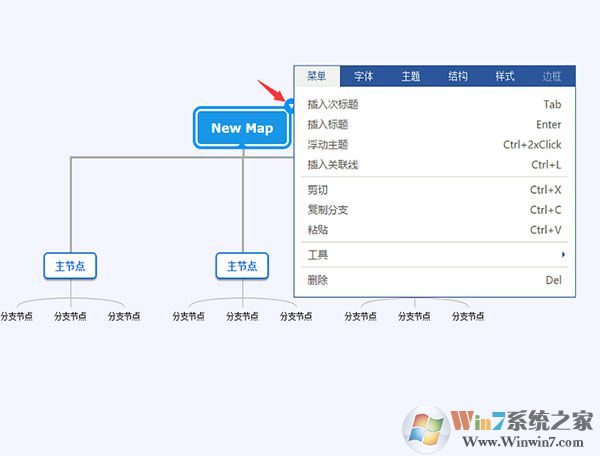
4.在【风格】样式调试界面中,点击选中自己喜欢的样式,制作界面绘制自动进行调节,思维导图里面的内容将不会改变;
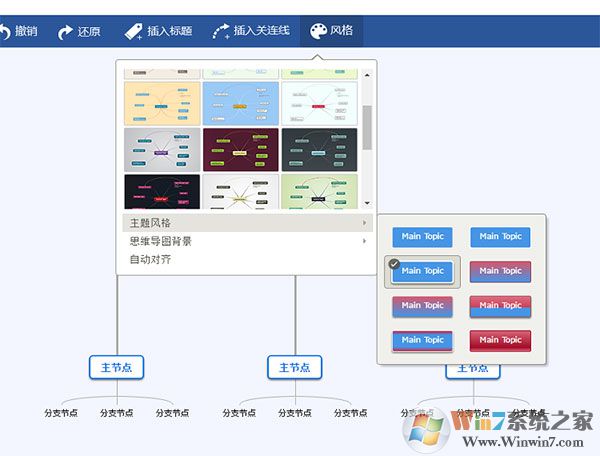
5、在画布的左侧工具栏中可以对导图的某一节点添加多媒体,将需要的多媒体链接填写至指定区域即可;
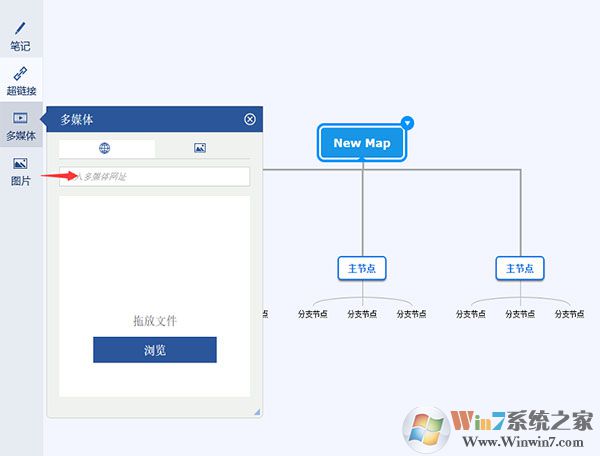
6、这时一张完整的思维导图就画完啦,如何将其进行导出呢?方法很简单,在上方工具栏中找到【文件】点击打开,在弹出的下拉框中选择【导出】,此时会弹出一个导出格式选择界面,选择好需要的格式点击下方的【导出】即可。
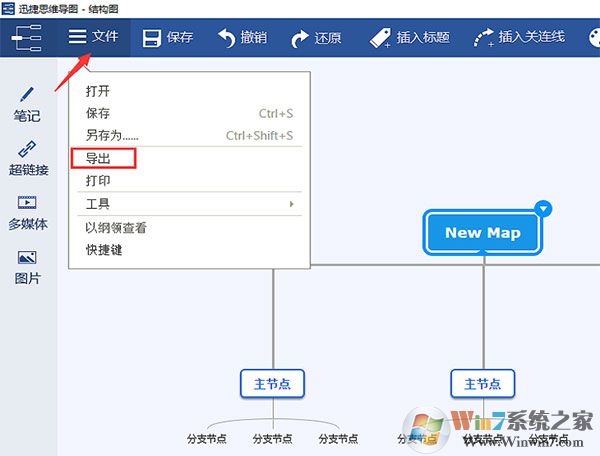
迅捷思维导图软件通过直观的用户界面,让用户熟练掌握软件使用方法,容易创建思维导图。
2、丰富的使用功能
软件除了基本的思维导图绘制功能外,还增加了基于幻灯片的演示功能,文档查看、演示更加简单。
3、详细的笔记功能
在编辑思维导图的过程中捕捉到灵感,即可在任意主题旁添加笔记内容,对主题内容进行详解。
4、多彩的主题风格
在迅捷思维导图中,可以直接更换绘制背景,或对主题风格进行更换,创建个性化的导图图表。
创建编辑思维导图,中心发散式结构,自由编辑中心主体及分支内容,轻松理清思路。
2、结构图
创建和管理您的任务,易于重组任务列表,层级结构概览,期限机制等。
3、概念图
概念图结构灵活,您可在连接线上加上标记,主题之间又可以有多项连接。
4、树状结构图
树状结构的图表,顶部是中心主题(根部),下面是各个分支(枝叶)。
5、纲领
从零开始创建纲领,只需一按即可切换至思维导图检视。
迅捷思维导图电脑版使用教程
1、打开迅捷思维导图软件,进入软件首页后任意选择一个图形,点击【新建】进入制作页面;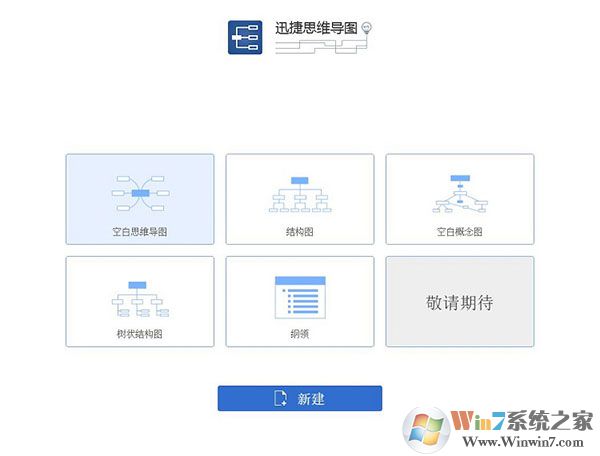
2、进入到制作页面能看到页面的四周有很多的工具栏,这些在画图的过程中都是可以使用的,点击上方栏目中的【插入标题】可以对思维导图进行节点的添加;
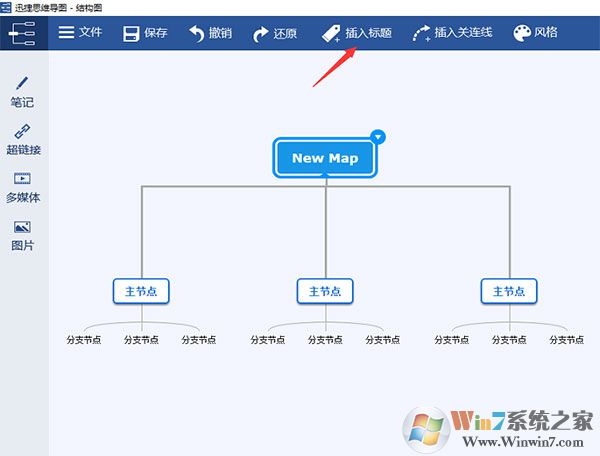
3、新的节点添加之后,我们需要做的就是将内容进行添加,双击文本框即可;点击文本框右上角的倒三角可以对字体、主题、结构、样式及边框进行设置;
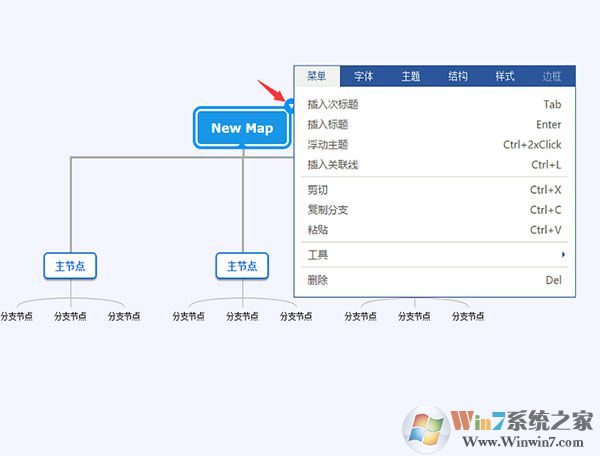
4.在【风格】样式调试界面中,点击选中自己喜欢的样式,制作界面绘制自动进行调节,思维导图里面的内容将不会改变;
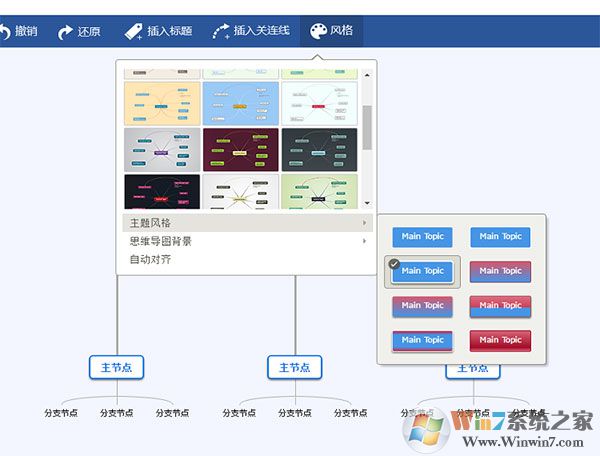
5、在画布的左侧工具栏中可以对导图的某一节点添加多媒体,将需要的多媒体链接填写至指定区域即可;
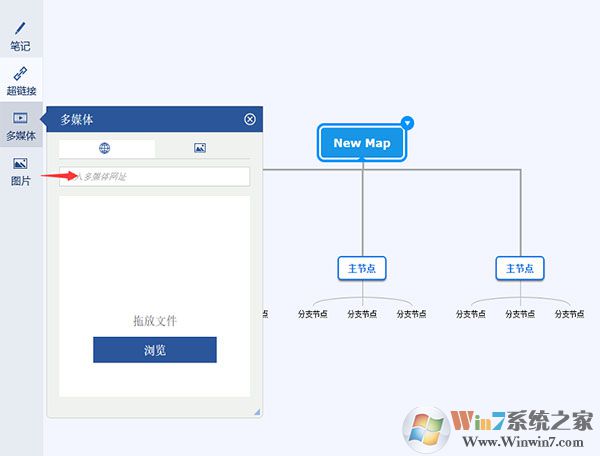
6、这时一张完整的思维导图就画完啦,如何将其进行导出呢?方法很简单,在上方工具栏中找到【文件】点击打开,在弹出的下拉框中选择【导出】,此时会弹出一个导出格式选择界面,选择好需要的格式点击下方的【导出】即可。
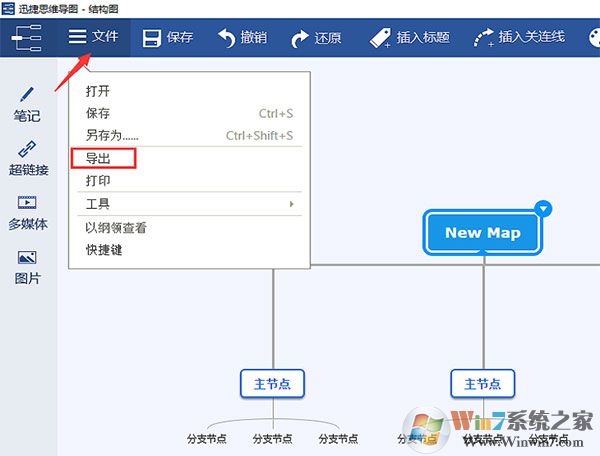
迅捷思维导图电脑版软件特色
1、简洁的用户界面迅捷思维导图软件通过直观的用户界面,让用户熟练掌握软件使用方法,容易创建思维导图。
2、丰富的使用功能
软件除了基本的思维导图绘制功能外,还增加了基于幻灯片的演示功能,文档查看、演示更加简单。
3、详细的笔记功能
在编辑思维导图的过程中捕捉到灵感,即可在任意主题旁添加笔记内容,对主题内容进行详解。
4、多彩的主题风格
在迅捷思维导图中,可以直接更换绘制背景,或对主题风格进行更换,创建个性化的导图图表。
迅捷思维导图电脑版软件功能
1、思维导图创建编辑思维导图,中心发散式结构,自由编辑中心主体及分支内容,轻松理清思路。
2、结构图
创建和管理您的任务,易于重组任务列表,层级结构概览,期限机制等。
3、概念图
概念图结构灵活,您可在连接线上加上标记,主题之间又可以有多项连接。
4、树状结构图
树状结构的图表,顶部是中心主题(根部),下面是各个分支(枝叶)。
5、纲领
从零开始创建纲领,只需一按即可切换至思维导图检视。








